Oprava stavu WhatsApp, který se nezobrazuje na Androidu
Různé / / May 09, 2022
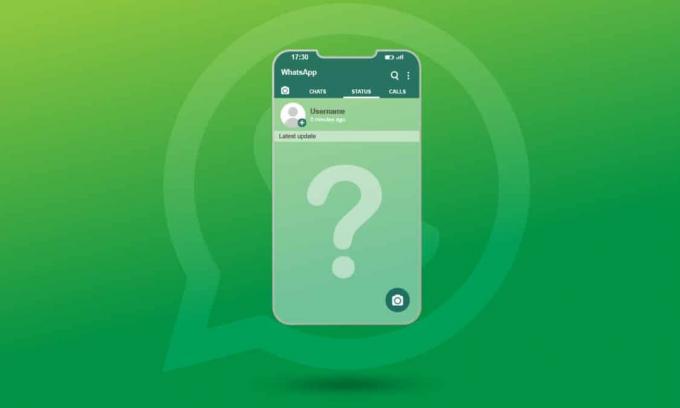
WhatsApp je jednou z nejlepších aplikací pro rychlé zasílání zpráv, kde si můžete užívat textové zprávy v soukromí nebo ve skupinách. Všechny tyto zprávy jdou přes váš internet namísto systému poskytovatele telefonu a aplikace má úžasné funkce, jako je sdílení multimediálního obsahu, sdílení umístění, odesílání GIFů, užívání si videohovorů a hlasových hovorů, sdílení svého stavu, prohlížení stavu ostatních, odesílání nálepek, smajlíků a mnoho dalšího zábava. Přestože byl WhatsApp vydán v roce 2009, funkce odesílání fotografií, odkazů a nastavení stavu byla přepracována až v roce 2017. Narazili jsme na několik otázek jako Proč se mi nezobrazuje stav WhatsApp mého přítele? Nevidím stav svého přítele na WhatsApp? Nevidím stav na WhatsApp kolem internetové diskusní platformy. V tomto článku získáte odpovědi na všechny tyto otázky spolu s metodami odstraňování problémů, jak opravit stav WhatsApp, který nezobrazuje problém.

Obsah
- Jak opravit stav WhatsApp, který se nezobrazuje na Androidu
- Jak změnit soukromí stavu WhatsApp
- Proč se mi stav WhatsApp mého přítele nezobrazuje?
- Metoda 1: Restartujte telefon
- Metoda 2: Upravte nastavení Internetu
- Metoda 3: Povolte data na pozadí
- Metoda 4: Uložit kontakt
- Metoda 5: Vynutit uzavření WhatsApp
- Metoda 6: Povolit všechna oprávnění
- Metoda 7: Povolte synchronizaci WhatsApp
- Metoda 8: Zapněte potvrzení o přečtení
- Metoda 9: Vymažte mezipaměť WhatsApp
- Metoda 10: Vymažte WhatsApp Media
- Metoda 11: Aktualizujte WhatsApp
- Metoda 12: Přeinstalujte WhatsApp
- Metoda 13: Kontaktujte podporu WhatsApp
Jak opravit stav WhatsApp, který se nezobrazuje na Androidu
Musíte si být vědomi některých základních informací o WhatsApp. Váš účet WhatsApp je založen na vašem mobilním čísle a pokud s někým chatujete, osoba na druhém konci uvidí vaše mobilní číslo. Totéž platí i ve vašem případě. Můžete také vidět mobilní číslo osoby, se kterou chatujete. Také váš stav WhatsApp bude automaticky smazán po 24 hodinách. Vaše mobilní číslo bude viditelné ze samotného profilu. Stačí klepnout na svůj profilový obrázek. Kontaktní číslo se zobrazí pod vaší fotografií a jménem.
Jak změnit soukromí stavu WhatsApp
Existují tři možnosti, jak nastavit svůj stav WhatsApp. To lze zobrazit v nastavení ochrany osobních údajů WhatsApp.
1. OTEVŘENO WhatsApp a klepněte na ikonu se třemi tečkami v pravém horním rohu obrazovky. Poté klepněte Nastavení.

2. Nyní klepněte Účet následován Soukromí.
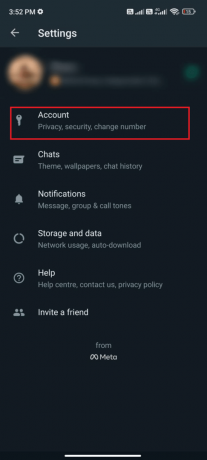
3. Poté klepněte na Postavení.

4. Nyní uvidíte následující tři možnosti.
- Moje kontakty
- Moje kontakty kromě…
- Sdílejte pouze s…

4A. Když nastavíte své soukromí na Moje kontakty, celý seznam kontaktů může vidět váš stav.
4B. Když nastavíte své soukromí na Moje kontakty kromě… uživatelé WhatsApp, které jste vybrali v seznamu, nemohou vidět váš stav. Mohou to vidět nevybraní uživatelé WhatsApp.
4C. Když nastavíte své soukromí na Sdílejte pouze s… vámi vybraní uživatelé WhatsApp budou moci vidět pouze váš stav a ne ostatní.
Nevidím stav svého přítele na WhatsApp? Pokud jste v této kategorii vy, musíte si s osobou na druhém konci ověřit, zda váš kontakt skryl nebo ne. Ale i když vše vypadá dobře, přesto, pokud nevidíte stav na WhatsApp, musíte tento problém brát vážně. Musíte analyzovat důvody, které vyvolaly otázku, proč se mi nezobrazuje stav WhatsApp mého přítele? A pak najděte efektivní způsoby odstraňování problémů, jak problém vyřešit.
Přečtěte si také:26 Nejlepší hromadný marketingový software WhatsApp
Proč se mi stav WhatsApp mého přítele nezobrazuje?
V této části se dozvíte o důvodech, které způsobují, že není možné vidět stav problému WhatsApp. Doporučujeme vám rozumně jim porozumět, abyste mohli ušetřit čas tím, že budete postupovat podle příslušných metod odstraňování problémů.
- Je možné, že uživatel, jehož stav chcete zobrazit, možná neuložil váš kontakt. Nemůžete zobrazit stav uživatelů, kteří neměli váš kontakt uložen.
- Mnoho problémů nastává, když WhatsApp je zastaralý nebo postrádá nejnovější verzi k instalaci do vašeho mobilu se systémem Android. Nové verze softwaru opraví všechny chyby ve vaší aplikaci.
- Jak již bylo zmíněno dříve, vaše přítel možná nezahrnul váš kontakt do svého nastavení ochrany osobních údajů.
- Také, pokud nějaké máte internetové připojeníproblém, nemůžete načíst ani nahrát žádný nový stav WhatsApp. Restartujte router nebo modem opravit případné problémy s připojením.
- Pokud váš kontakt je blokován vaším přítelem, nemůžete zobrazit jeho/její stav a naopak. Problémy se synchronizací WhatsApp také vznikají, protože nevidím stav svého přítele na WhatsApp? otázka ve vaší mysli.
- Úložný prostorproblémy může být důvodem v mnoha případech. Kvůli nedostatku místa ve vašem mobilu Android nemůže váš WhatsApp načíst nové stavy.
- Někdy, Je-li povolena možnost Číst účtenky, nemůžete uvést, kolik uživatelů vidělo váš stav a ve vzácných případech se stav vůbec nezobrazí.
Než obviníte své zařízení z Proč se mi nezobrazuje stav WhatsApp mého přítele? otázkou je, musíte zkontrolovat, zda je server WhatsApp mimo provoz kvůli údržbě. Můžete použít některé online platformy, např Downdetektor zkontrolovat, zda servery WhatsApp fungují bez problémů.
1. Navštivte oficiální stránky Downdetektor.
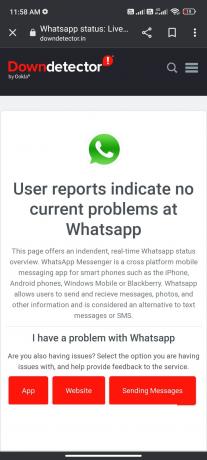
2. Zajistěte zprávu, Zprávy uživatelů nenaznačují žádné aktuální problémy ve službě Whatsapp oznámení.
2A. Pokud obdržíte stejnou zprávu, neexistují žádné chyby na straně serveru. Postupujte podle metod popsaných v tomto článku a opravte stav WhatsApp, který nezobrazuje problém.
2B. Pokud najdete nějaké chyby nebo upozornění na údržbu, nemáte jinou možnost než čekat.
V této části jsme sestavili seznam metod, jak vyřešit problém s nenačítáním stavu WhatsApp. Postupujte podle nich ve stejném pořadí, abyste dosáhli dokonalých výsledků.
Poznámka: Vzhledem k tomu, že smartphony nemají stejné možnosti nastavení a liší se od výrobce k výrobci, zajistěte správná nastavení, než je změníte. Uvedené kroky byly provedeny na telefonu Redmi.
Metoda 1: Restartujte telefon
Toto je první a nejdůležitější krok, který musíte provést, když váš Android uvízne v jakémkoli problému. Pokud se vám stav opravy WhatsApp nezobrazuje, zvažte restartování telefonu podle pokynů níže.
1. Stiskněte a podržte Tlačítko napájení na straně vašeho mobilu.
2. Nyní v další vyskakovací nabídce klepněte na Restartujte volba.

Poznámka: Můžete také klepnout na Vypnout ikonu pro vypnutí zařízení. Pokud tak učiníte, stiskněte a podržte tlačítko Napájení tlačítko na boční straně vašeho mobilu pro pozdější zapnutí Androidu.
3. Počkejte, až se telefon restartuje, a zkontrolujte, zda se vám podařilo opravit stav WhatsApp, který nezobrazuje, že problém zmizel nebo ne.
Přečtěte si také:Jak zastavit automatické stahování v WhatsApp na Android a iPhone
Metoda 2: Upravte nastavení Internetu
Někdy existuje jen malá šance, že vaše připojení k internetu nefunguje. Chcete-li to zkontrolovat, otevřete prohlížeč a vyhledejte jakýkoli obsah. Pokud se nic neotevře, znamená to, že došlo k problému s připojením k síti. Pokud čelíte nějakým problémům, je dobré zkontrolovat, zda jste zapnuli Wi-Fi nebo data. Pokud používáte a Služba VPN, vypněte jej a zkontrolujte, zda se vám podařilo opravit problém s načítáním WhatsApp. Pokud používáte mobilní data, ujistěte se, že máte zapnuté datové připojení podle níže uvedených pokynů.
1. Klepněte na Nastavení ikonu na domovské obrazovce.
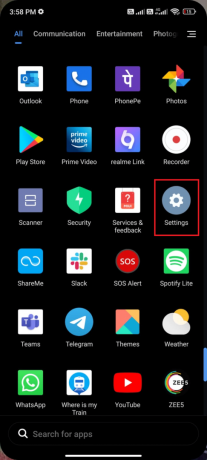
2. Poté klepněte na SIM karty a mobilní sítě možnost, jak je znázorněno.

3. Nyní se ujistěte, že Mobilní data možnost je zapnutá, jak je znázorněno.
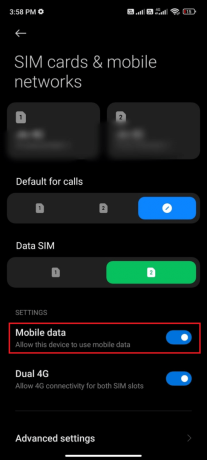
4. Pokud se nacházíte mimo svou zemi nebo pokrytí sítě (používáte roamingovou síť), klepněte na Pokročilé nastavení jak je znázorněno.
Poznámka: Po zapnutí mezinárodního datového roamingu vám operátor bude účtovat zdarma.
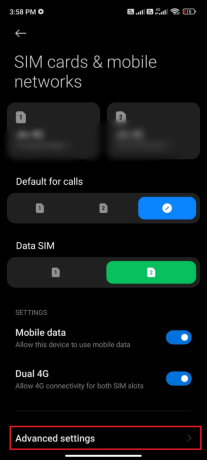
5. Poté klepněte na pole vedle Mezinárodní roaming a nastavte možnost na Vždy jak je znázorněno.

6. Poté klepněte na Datový roaming.

7. Poté klepněte na Zapnout pro potvrzení výzvy.

Nyní zkontrolujte, zda se vám podařilo opravit stav WhatsApp, který nezobrazuje problém.
Přečtěte si také:Jak používat dva WhatsApp v jednom telefonu Android
Metoda 3: Povolte data na pozadí
Kromě mobilních dat musíte zapnout využití dat na pozadí, abyste zajistili, že váš Android bude využívat mobilní data i v režimu spořiče dat. Zde je několik pokynů, jak udělat totéž. Postupujte podle ukázky.
1. Přejít na Nastavení aplikace jako dříve.

2. Nyní klepněte na Aplikace.

3. Poté klepněte na Správa aplikací následován WhatsApp jak je znázorněno.

4. Poté klepněte na Omezené využití dat.
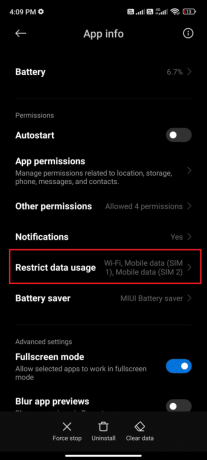
5. Nyní se ujistěte, že jste vybrali Wi-Fi a Mobilní data (SIM 1) a Mobilní data (SIM 2) případně. Poté klepněte OK.
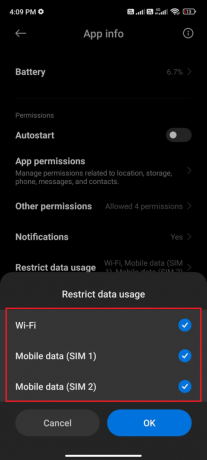
Nyní váš Android poskytuje úplný přístup k mobilním datům, i když je v režimu spořiče dat. Zkontrolujte, zda máte opravený stav WhatsApp, který nezobrazuje problém, pokud je způsoben problémy se spotřebou dat na pozadí.
Metoda 4: Uložit kontakt
Jak jsme již probrali, aby mohl vidět stav vašeho přítele, musí mít uložen váš kontakt ve svém profilu. Pokud není číslo uloženo v žádném z mobilních telefonů, stav nebude viditelný. Zahajte konverzaci se svým kontaktem a zeptejte se ho, zda je číslo uloženo nebo ne. V případě, že je kontakt uložen, zobrazí se vám profilový obrázek, stavy naposledy online a O aplikaci. Pokud vám to neukáže, znamená to, že kontakt není uložen. Tyto informace lze moudře vymazat, když máte přímý rozhovor se svým kamarádem.

Přečtěte si také:Jak exportovat WhatsApp Chat jako PDF
Metoda 5: Vynutit uzavření WhatsApp
Ukončení aplikace je zcela odlišné od jejího vynucení. Vynucené uzavření WhatsApp ukončí všechny své procesy na pozadí a při příštím otevření jej musíte začít od nuly. Špatně se chovající aplikaci lze vyřešit okamžitě a níže je několik pokynů, jak vynutit uzavření aplikace WhatsApp.
1. Spusťte Nastavení aplikace jako předtím.

2. Nyní klepněte na Aplikace.
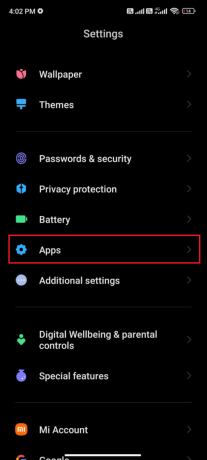
3. Poté klepněte na Správa aplikací a pak WhatsApp jak je znázorněno.

4. Poté klepněte na Vynucené zastavení možnost v levém dolním rohu obrazovky, jak je znázorněno.
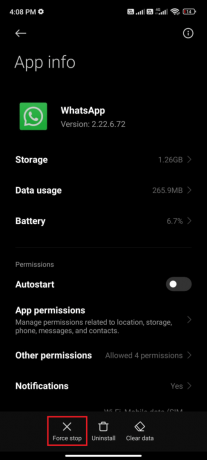
5. Nakonec výzvu potvrďte klepnutím na OK jak je znázorněno.
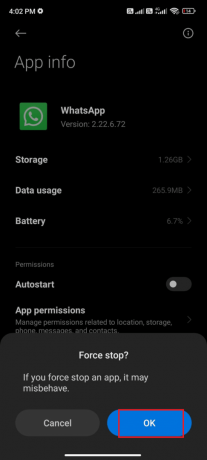
Nyní znovu spusťte WhatsApp a zkontrolujte, zda můžete opravit stav WhatsApp, který nezobrazuje problém nebo ne.
Metoda 6: Povolit všechna oprávnění
Pokud neudělíte dostatečné oprávnění pro přístup k několika funkcím WhatsApp, budete se neustále ptát: Nevidím stav svého přítele na WhatsApp? Pokud jste například nepovolili oprávnění pro kontakty v aplikaci WhatsApp, nebudete mít přístup k seznamu kontaktů v telefonu. Ujistěte se tedy, že povolíte všechna potřebná oprávnění podle níže uvedených kroků.
1. Klepněte na Nastavení aplikace.
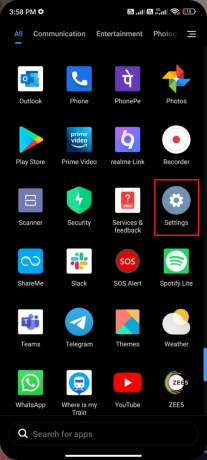
2. Poté klepněte na Aplikace následován Správa aplikací.

3. Poté klepněte na WhatsApp jak je znázorněno.
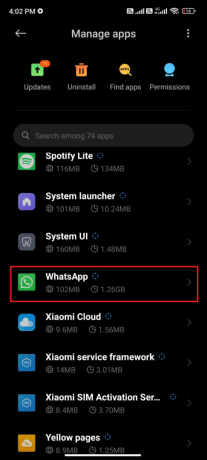
4. Poté klepněte na Povolení aplikaci Jak je ukázáno níže.

5. Poté vyhledejte seznam oprávnění udělených pro WhatsApp v části POVOLENO Jídelní lístek.

6. Pokud některá oprávnění čekají na NEPOVOLENÝ SEZNAMa potom klepněte na tuto možnost (zde je SMS brána jako příklad).
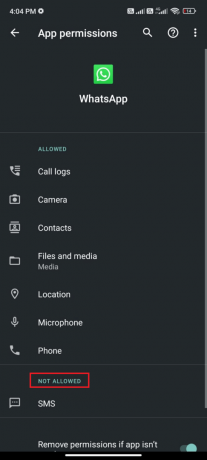
7. Poté klepněte na DOVOLIT možnost získat přístup k tomuto oprávnění a zkontrolovat, zda můžete opravit stav WhatsApp, který nyní nezobrazuje problém.

Přečtěte si také:Jak používat WhatsApp bez telefonního čísla
Metoda 7: Povolte synchronizaci WhatsApp
Několik uživatelů uvedlo, že pokud nezapnete možnost synchronizace WhatsApp, můžete čelit problému Nevidím problém WhatsApp. V tomto případě nebudou vaše mobilní kontakty synchronizovány s vaším účtem, takže neuvidíte stavy ostatních. Zde je několik pokynů, jak povolit synchronizaci WhatsApp na vašem mobilu Android.
1. Klepněte na Nastavení ikonu na domovské obrazovce.

2. Nyní klepněte na Účty a synchronizace možnost, jak je znázorněno.
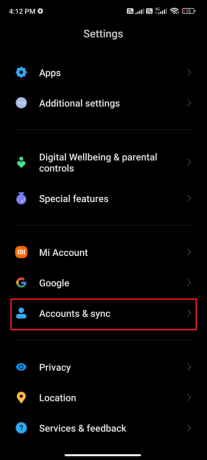
3. Poté se na další obrazovce ujistěte, že Automatická synchronizace dat možnost je zapnutá a klepněte na Synchronizovat možnost vedle WhatsApp jak je znázorněno.
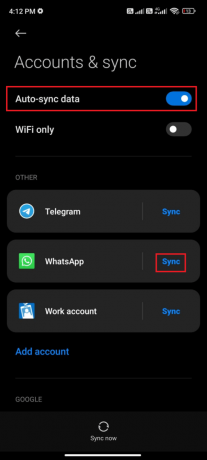
Nyní budou vaše data WhatsApp synchronizována. Zkontrolujte, zda můžete opravit, že se nyní nezobrazuje stav WhatsApp.
Metoda 8: Zapněte potvrzení o přečtení
Mnoho uživatelů navrhlo, že zapnutí možnosti Potvrzení o přečtení v WhatsApp opraví stav WhatsApp, který také nezobrazuje problém. Pomocí této možnosti Potvrzení o přečtení můžete sledovat, zda byla zpráva přečtena příjemcem nebo ne. Je to jen trik, jak vyřešit, že nevidíte stav problému WhatsApp a může vám to pomoci vyřešit. Postupujte podle pokynů níže.
1. Přejděte na WhatsApp Nastavení jako jsi to udělal dříve.
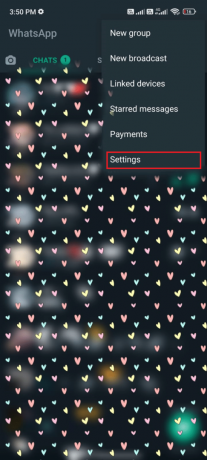
2. Nyní klepněte Účet a pak Soukromí jak je znázorněno.
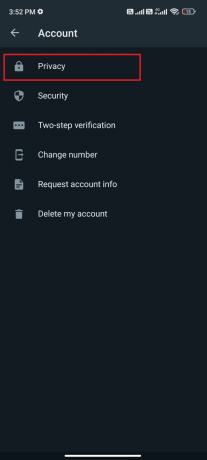
3. Nyní zapněte přepínač vedle Přečtěte si účtenky možnost, jak je znázorněno.
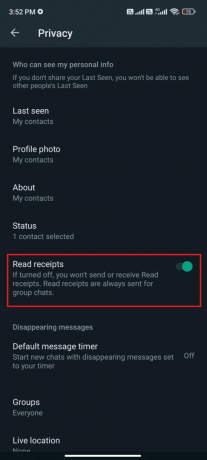
Nakonec zkontrolujte, zda můžete opravit problém s načítáním stavu WhatsApp.
Přečtěte si také:Jak změnit styl písma v WhatsApp
Metoda 9: Vymažte mezipaměť WhatsApp
Chcete-li spravovat svůj Android svižněji, mezipaměť se ukládá jako dočasné paměti. Ale tato stará data se časem poškodí a mohou být důvodem, proč nevidím stav svého přítele na WhatsApp? V otázce. Doporučujeme vám čas od času (alespoň jednou za 60 dní) vymazat mezipaměť vaší aplikace, abyste se vyhnuli případným konfliktům. Zde je několik pokynů, jak udělat totéž.
1. Přejděte na domovskou obrazovku a klepněte na Nastavení aplikace, jak je znázorněno.

2. Nyní klepněte na Aplikace.
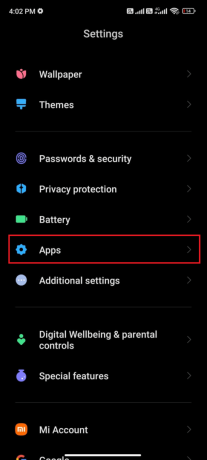
3. Poté klepněte na Správa aplikací a pak WhatsApp jak je znázorněno.

4. Poté klepněte na Úložný prostor možnost, jak je znázorněno.
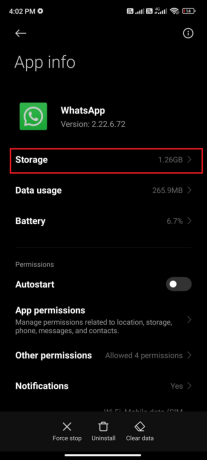
5. Poté klepněte na Vyčistit data následován Vyčistit mezipaměť možnost, jak je znázorněno.
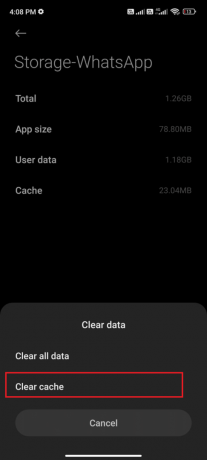
6. Můžete také klepnout Vymazat všechna data pokud chcete, aby byla všechna data smazána v WhatsApp.
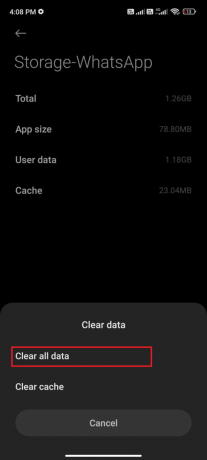
Nakonec zkontrolujte, zda můžete opravit problém s načítáním stavu WhatsApp.
Metoda 10: Vymažte WhatsApp Media
Kromě vymazání mezipaměti WhatsApp můžete také vymazat mediální obsah z každého chatu, pokud se zdá, že je to zbytečné. Několik MB a GB může být uloženo po velmi dlouhou dobu, čímž se zpomalí výkon aplikace. Zde je několik pokynů k vymazání médií WhatsApp.
1. Zahájení WhatsApp a klepněte na ikonu se třemi tečkami v pravém horním rohu obrazovky. Poté klepněte Nastavení.

2. Poté klepněte na Úložiště a data jak je znázorněno.

3. Poté klepněte na Správa úložiště jak je znázorněno.

4. Nyní klepněte na každý chat a vymažte s ním spojená data. Můžete také vybrat chat, který má vysokou hodnotu úložiště.

5. Nyní klepněte na políčko vedle Vybrat vše možnost, jak je znázorněno.
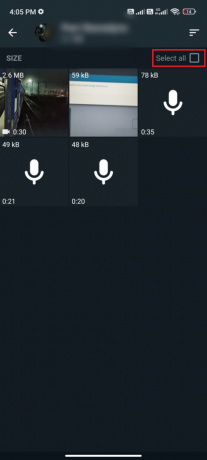
6. Po výběru souborů, které chcete odstranit, klepněte na Ikona koše jak je znázorněno.
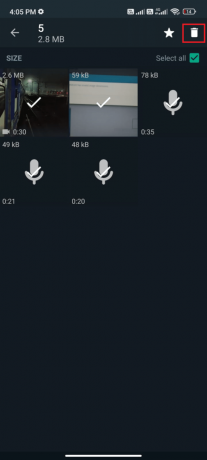
7. Opakujte kroky 4 až 6, dokud nevymažete všechna nepotřebná data z každého chatu a nezkontrolujete, zda se vám podařilo vyřešit problém s načítáním WhatsApp.
Přečtěte si také:Jak zkontrolovat, zda je někdo online na Whatsapp, aniž by byl online
Metoda 11: Aktualizujte WhatsApp
Spouštění zastaralých aplikací na vašem Androidu často přináší několik konfliktů, jako je Proč se mi nezobrazuje stav WhatsApp mého přítele? v otázce. Chcete-li provést změnu ze strany serveru a opravit případné chyby v aplikaci, doporučujeme aplikaci aktualizovat. Zamiřte tedy do obchodu Google Play a aktualizujte aplikaci podle pokynů níže.
1. Jděte do svého Domovská obrazovka a klepněte na Obchod Play.

2. Pak hledejte Whatsapp jak je znázorněno.

3A. Pokud je k dispozici aktualizace, klepněte na Aktualizace možnost, jak je znázorněno.
3B. Pokud je vaše aplikace již aktualizována, přejděte na další způsoby odstraňování problémů.
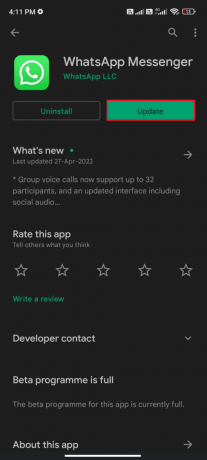
4. Počkejte, dokud se vaše aplikace neaktualizuje, a zkontrolujte, zda jste opravili, že nevidíte stav problému WhatsApp.
Metoda 12: Přeinstalujte WhatsApp
Pokud vám všechny tyto metody odstraňování problémů nepomohou opravit stav WhatsApp nezobrazující problém, znamená to, že problém není způsoben vaším mobilním zařízením. Přeinstalování aplikace WhatsApp musí být považováno za řešení pouze jako možnost, která již není potřeba. Přeinstalování WhatsApp smaže všechny vaše chaty. Před odinstalováním aplikace se tedy ujistěte, že jste si zálohovali svá data.
Chcete-li zálohovat a obnovit svá data WhatsApp, postupujte podle našeho průvodce Jak přenést staré chaty WhatsApp do nového telefonu. Po zálohování dat postupujte podle níže uvedených kroků a znovu nainstalujte WhatsApp.
1. Jít do Obchod Play jako jste to udělali dříve a hledejte WhatsApp.
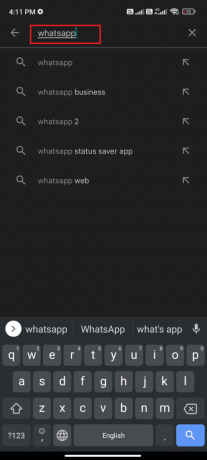
2. Nyní klepněte Odinstalovat jak je znázorněno.
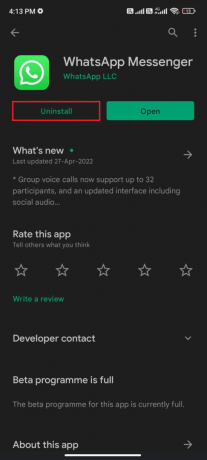
3. Počkejte, dokud nebude aplikace zcela odinstalována z vašeho Androidu. Poté znovu vyhledejte WhatsApp a klepněte na Nainstalujte.
4. Po instalaci aplikace do zařízení klepněte na OTEVŘENO jak je znázorněno.

5. Nakonec obnovte svá data (pokud tak chcete učinit) a zkontrolujte, zda můžete opravit stav WhatsApp, který nezobrazuje problém.
Přečtěte si také:3 způsoby, jak zakázat volání přes Whatsapp
Metoda 13: Kontaktujte podporu WhatsApp
Proč se mi stav WhatsApp mého přítele nezobrazuje ani po přeinstalaci WhatsApp? Pokud ano, pak musíte určitě vyhledat odbornou podporu, abyste problém vyřešili. V tomto případě musíte svůj problém nahlásit Kontaktujte WhatsApp. Na tomto webu můžete nejen hledat podporu pro své osobní problémy WhatsApp, ale také pro svůj firemní účet WhatsApp.
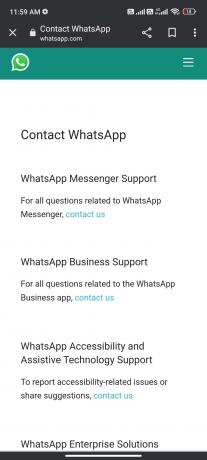
Svůj dotaz můžete zrušit zadáním některých povinných podrobností, např Telefonní číslo, e-mailová adresa, Jak používáte WhatsApp (Android, iPhone, Web a Desktop, KaiOS, Jiné) a zadejte svůj problém.
Jako další krok vám WhatsApp navrhne seznam svých článků podle problému, který jste odeslali. Takže v našem případě, chcete-li opravit stav WhatsApp, který nezobrazuje problémy, můžete přejít na Stránka s nejčastějšími dotazy ohledně WhatsApp a hledejte svůj problém. Přesto, pokud vám navrhované články nepomohou, můžete položit otázku odborníkům klepnutím ODESLAT DOTAZ.
Doporučeno:
- Top 34 nejlepších webových testovacích nástrojů
- Jak vymazat mezipaměť na Facebooku
- Jak zapnout zvuk příběhu na Instagramu
- Opravte nefunkční videohovor WhatsApp na iPhone a Android
Kdykoli máte otázku, nevidím ve vaší mysli stav mého přítele na WhatsApp, ověřte si u svého kamaráda, zda si váš kontakt uložil. Pokud v případě, že byl váš kontakt uložen, ale stále nevidíte stav problému WhatsApp, zobrazí se tento průvodce řešením problémů opravit nezobrazování stavu WhatsApp problém v několika jednoduchých krocích. Dejte nám vědět, které téma chcete dále prozkoumat, a své dotazy neváhejte zanechat v sekci komentářů.


